以前、ピックアップマイクの記事でアンプを繋いだらライブなどに活用できるのではないか、というお話をしました。
こちらの記事です
家にアンプがないので実験する機会がなかったのですが、ふと家のコンポの外部出力を使って代用できないかと思いつきました。
という訳で今日は、ラップハープの音をスピーカーで拡散できるか?という実験の結果をお伝えします。
用意するもの
多分、大体のコンポにはAUX機能があるので、大丈夫だと思います。
ボタンや、裏側のケーブルを繋ぐところにAUXって書いてあればOK。
他の機材は、以下のようなものを使っています。
ギターケーブルがない方は、セット売りもあります。
使用したコンポ
十数年前から未だ現役の古株です。

カセットやMDが使えるところに時代を感じますね…!
今日は、この子にピックアップマイクを繋いでいきます。
準備
マイクとコンポの繋ぎ方
まず、楽器にマイクをぺたり。

練り消し状の粘着剤なので、何度も着脱できます。
そして、セットになっていた太ケーブルをマイクの反対側に挿します。

ここまでは前回のピックアップマイクの記事と同じです。
あとは太ケーブルとコンポを繋ぐのですが、必要なアダプターがないのでここはGO:MIXER で代用します。
まず、iPhoneと GO:MIXERを繋いでおきます。

go mixer はiPhoneからの電力供給で動くので、録音をしない場合でもiPhoneが必要になります。
今回はバッテリー代りですね。
事前の充電をお忘れなく…!
次は、太ケーブルをGO:MIXERのMICの所に挿し、NONITOR OUTと書いてある所に細いオーディオケーブルを挿します。

以前、キーボードとGO:MIXERを繋いだものと同じものでOKです。
こんな記事でした
あとは、細ケーブルの反対側をコンポのAUX INと書いてある所に挿します。
(大体、本体の裏にあると思います)

これで、ケーブル繋ぎは終わりです!
いよいよ、電源を入れて音を鳴らしてみましょう。
音を鳴らしてみよう!
全部繋げたら、コンポの電源をON。
AUXモードに切り替えておきます。
そして、最後にiPhoneをビデオモードにするとGO:MIXERへの電源の供給が始まります。
すると、コンポからラップハープの音が鳴ると思います!
お疲れ様でした!
聞き比べてみよう
コンポの上にカメラを置いて、コンポなしとありバージョンを比べてみました。
まず、こちらがコンポなし版。
いつもの感じですね。
続いて、こちらがコンポあり版。
だいぶ尖った音がしますが、ばっちり音が鳴っています!
エレキラップハープ(?)とでも名付けられそうな音色です。
これなら、大人数の前での演奏でも音を届けることができるのではないでしょうか…!
おわりに
ちょっと非効率的な繋ぎ方をしたかな?と思いましたが、家にあるものでラップハープの音をスピーカーから鳴らすことができました。
iPhoneの電源が必要になるのがネックですが、GO:MIXERをお持ちの方は手軽にできる方法なので、施設や保育園などでの行事に使いたい場合などに活躍しそうです。
また、音量のある楽器とユニットで演奏する場合、普段はかき消されそうな音量のラップハープも音量調整ができそうですね。
人前でのラップハープの演奏を考えている方は、ぜひ試してみてくださいね。
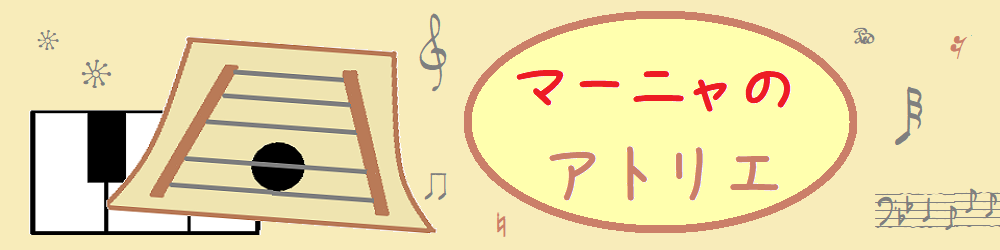





コメント